Copie des données d’une feuille à l’aide de la feuille de travail Une autre fonction dans Microsoft Excel 2010
Dans cet article, vous apprendrez à copier des données d’une feuille à une autre à l’aide de la fonction de feuille de calcul.
Comprenons avec un exemple:
Nous avons 2 feuilles de calcul, c’est-à-dire que la feuille de données sur les données et l’activité quotidienne contiendra les informations saisies. Reportez-vous ci-dessous instantané
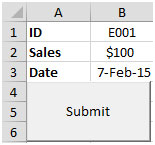
Nous avons besoin d’un code qui copiera les données sur la feuille d’activité quotidienne; Cependant, lors du collage des données, nous devons rechercher en fonction de la colonne du numéro d’identification, puis coller les données en fonction de son numéro d’identification.
Il existe un bouton de soumission qui copiera les données dans la feuille d’activité quotidienne comme suit
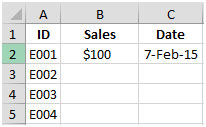
Cliquez sur l’onglet Développeur Dans le groupe Code, sélectionnez Visual Basic

Cliquez sur CommandButton Cela ouvrira l’objet CommandButton1_Click Entrez le code suivant dans l’objet CommandButton1
Sous-commande privée CommandButton1_Click ()
LR = Sheet2.Cells (Rows.Count, « A »). End (xlUp) .Row
i = Application.WorksheetFunction.Match (Sheet1.Range (« B1 »), Sheet2.Range (« A2: A » & LR), 0) + 1
Sheet1.Range (« B2 »). Copier
Sheet2.Range (« B » & i) .PasteSpecialxlValues
Sheet1.Range (« B3 »). Copier
Sheet2.Range (« C » & i) .PasteSpecialxlValues
Application.CutCopyMode = False
End Sub
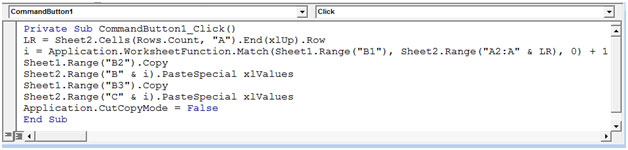
Après avoir cliqué sur le bouton Soumettre sur la feuille de données, les données seront copiées dans la feuille d’activité quotidienne.
Lorsque nous entrons les informations de vente dans la feuille de données et après avoir cliqué sur le bouton Soumettre, les données seront transférées dans l’onglet Activité quotidienne.
Aperçu de l’onglet Données
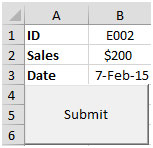
Pour voir le résultat de l’activité quotidienne, reportez-vous à l’instantané ci-dessous
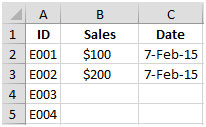
De cette façon, nous pouvons copier les données d’une feuille à une autre.